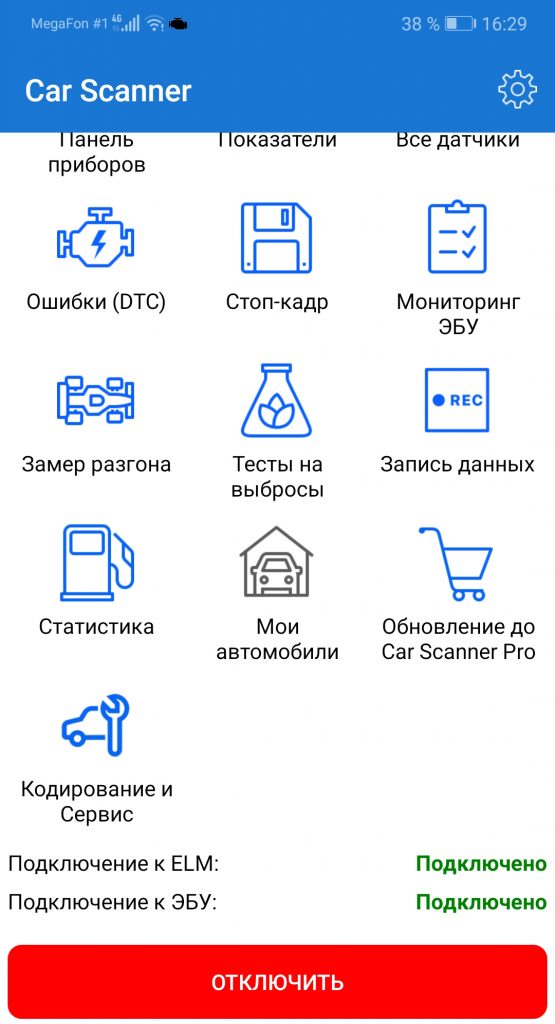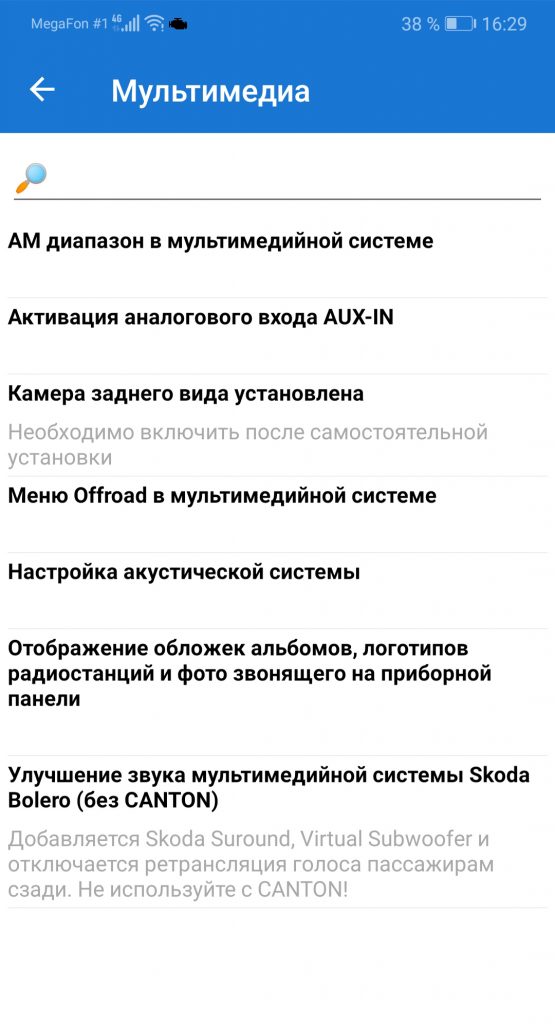Мой новый Кодиак еще не прошел 1000км, а я уже задумался, чтоб такого в нем улучшить. Первым делом решил расширить возможности мультимедия и навигации т.к. штатное ГУ Bolero v2.5 позволяло слушать только радио и песенки с флешки , а старый китайский навигатор «приказал долго жить». Хотелось смотреть видео, слушать онлайн радио, смотреть погоду и полноценную навигацию с показом пробок. Ставить радио-навигационную систему Amundsen за 50 тыс руб жаба душила, да и она не давала полного спектра всех возможностей андроид систем.
Китайские друзья очухавшись от коронавируса пришли на выручку. Эти шайтан-ребята придумали android box dz-218. Это такая черная коробочка которая подключается к штатному ГУ и использует его экран. Т.е. вы можете переключатся между головным устройством и android box.
Этот прибор позволяет устанавливать любые андроид-приложения. К нему можно подключить 2 камеры переднего/заднего вида. Есть возможность подключатся по WiFi. Присутствуют слоты под симкатру, SD-карту и 2 выхода USB.
Стоит она на aliexpress от 230$ в зависимости от объема памяти и версии андроида. У российских компаний та же модель стоит на 5-10 тысяч дороже.
Как устанавливать dz-218 в машину я описывать не буду т.к. существует много статей и видео (drive2.ru и youtube.ru). Я расскажу как настроить эту коробку и сделать ее использование более комфортным.
Многие приложения рассчитаны на вертикальный экран. Экран в Bolero горизонтальный. Пользоваться этими приложениями не удобно т.к. элементы закрывают друг друга. А в некоторых случаях, если в приложение встроена реклама, то вообще не возможно. Исправить эту ситуацию мне помогла смена разрешения экрана. По умолчанию оно стоит 800х480. Я его увеличил до 1000х600. Интерфейс стал более приятным и удобным.
Как сменить разрешение.
1. В инженерное меню(настройки автозавода) Android box-a вводим команду 5555 для активации Net ADB
2. Скачиваем на компьютер Android SDK Platform Tools и распаковываем на диск С
3. Подключаем android box по WiFi к тому же роутеру что и компьютер.
4. Узнаем в настройках роутера ip нашей коробочки (клиенты DHCP) или в настройках WiFi подключения
5. Открываем командную строку, и вводим команды
cd c:\platform-tools
adb connect 192.168.1.10
где 192.168.1.10 - ip андроид бокса.
в ответ должна появится надпись connected to 192.168.1.10:5555
6. Далее вводим команды и меняем разрешение и DPI
adb shell wm size 1000x600
adb shell wm density 230
7. Перезагружаем коробочку
PS. Если пошло что-то не так вводим команды
adb shell wm size reset
adb shell wm density reset
Следующий этап — замена лаунчера. Стандартный лаунчер при разрешении 1000х600 смотрится не очень хорошо и настройки его ограничены. Нам понадобится Nova Launcher — достойная замена родному встроенному . У него огромный настраиваемый функционал.
Избавляемся от рекламы. Как я и говорил выше, что реклама может загораживать элементы в приложениях, да и в браузерах она мешает нормально просматривать странички. Мне помогло приложение AdGuard. Оно доступно на официальном сайте и его нет в Play Market т.к. Google хочет чтоб мы смотрели рекламу. Приложение платное, но стоит своих денег. Годовая лицензия на 3 устройства стоит ~ 408 руб, а вечная ~ 1099 руб (цены актуальны на момент публикации). Есть и бесплатная версия но с ограничениями. Не забываем поставить на рабочий стол виджет для быстрого запуска.
Замена клавиатуры. У стандартной не очень удобный размер клавиш. Устанавливаем из Play Market отличную клавиатуру SwiftKey и наслаждаемся. Размер клавиатуры можно подстроить под себя.
Самая большая проблема этой коробки, которую я так и не смог победить — спящий режим. Когда выключаешь машину устройство засыпает. Заводишь машину — коробка просыпается за несколько секунд. При полном выключении, устройство стартует ~ 1 минуту. Это не всегда удобно если покидаешь машину не надолго. Ехать уже пора, а андроид еще не загрузился. Все бы хорошо, но когда устройство засыпает оно убивает все процессы и при пробуждении они не стартуют так как при перезагрузке, а хотелось бы. Мне было важно чтоб некоторые программы работали всегда (adguard, gps home трекер), поэтому я отключил спящий режим. Поиски решения данной проблемы продолжаются. Делать root пока не хочу.
Звук эта коробка выводит на ГУ через AUX. Но и тут все не так просто. На головном устройстве функция вывода звука через AUX не активирована. Ее можно активировать через OBD2 разъем. Есть много разных фирм которые делают это за деньги + активируют много полезных функций в Кодиаке. Но у меня в городе таких фирм нет, а ехать в соседний Воронеж и платить 3000р ну совсем не хотелось. Для самостоятельной активации нам понадобится ELM327 V1.5 OBD2 сканер. Я взял себе WiFi версию. На телефон установил программу CarScanner . Есть версии для Android и iOs. Программа позволяет активировать 3 разные функции. А если заплатить не много денег то открывается полный функционал. Инструкция как подключатся к сканеру есть на сайте. Для включения AUX идем Кодирование и Сервис -> Мультимедия -> Активация аналогового входа AUX-IN
Многие жалуются что звук через AUX не очень хороший. Я его улучшил активировав функция в CarScaner «Улучшение звука мультимедийной системы». После активации в настройках Media головного устройства появятся 2 пункта Skoda Surround и VirtualSubwoofer, но пропадет пункт настройки усиление голоса задним пассажирам.
Можно поставить галочки напротив этих пунктов. Звук станет на много лучше. Если нужен регулятор громкости задним пассажирам можно вернуть все это через CarScanne. Звук останется улучшенным.